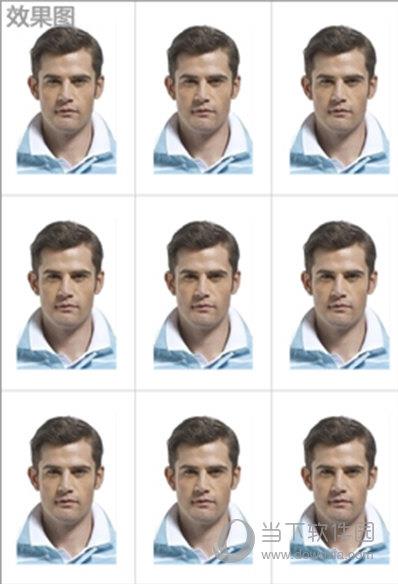彩影怎么做证件照 彩影制作专业证件照教程
2022-01-09 02:17:59 作者:佚名
彩影除了可以给一般图片进行处理之外,还可以制作专业的证件照,下面小编就给大家分享一下
彩影制作专业证件照教程
,一起来学习吧!

彩影怎么做证件照
1、我们可以双击图片编辑区或使用其他众多打开方式直接打开原图(如图2)。
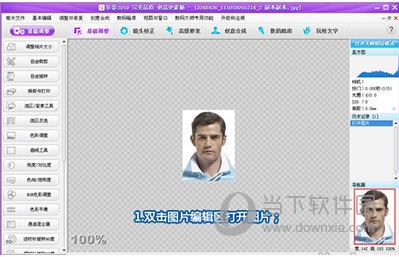
2、接着我们点击界面最顶上的“创意合成”菜单,然后在弹出的菜单选择“证件排版”(如图3)。
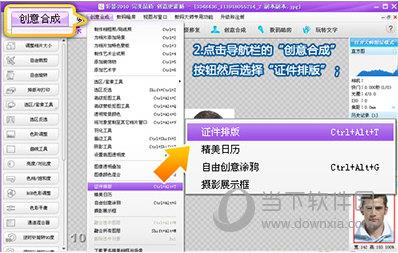
3、进入“证件排版”编辑面板后,我们首先要对证件照排版的样式进行选择(如图4),例如1寸照、身份证照、护照照片等,种类很多,大家根据需要来选择,我们还可在面板的右边预览效果图,非常方便且人性化
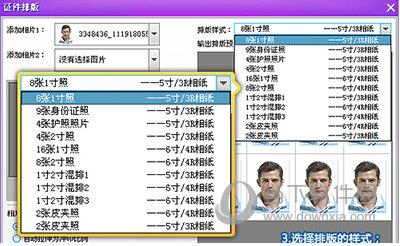
4、如果大家对原照片不满意,也可以直接在这里对照片进行裁剪(如图5),或者对图片进行旋转,缩放等操作。

5、如有需要,软件还允许我们对相片比例、冲印分辨率进行设置,还允许在照片间加入分割线,方便打印后刀切照片。当然,以上所有设置你也可以使用默认值而不设置,直接点击“确定”按钮即可轻松完成所有操作!(如图6)
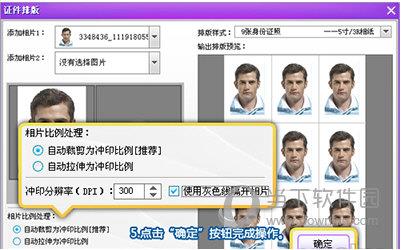
6、一张专业的证件照就这样快速完成(如图7)!这时候我们就可以直接拿去冲印了,效果非常不错哦。值得提醒一下的是,彩影还可以同时对两张照片在同一张纸上进行混合排版,在证件照的排版中无疑是非常实用的,也很节省纸张。经过我的介绍,现在诸位是不是觉得专业证件照制作原来如此简单呢!